Смартфоны на базе Android позволяют пользователям не только быть постоянно на связи и пользоваться интернетом, но и создавать свою собственную локальную Wi-Fi сеть. Это очень полезная функция, которая может быть использована в различных ситуациях: будь то обмен файлами с другими устройствами, раздача интернета или просто облегчение коммуникации внутри небольшой группы людей. В этом подробном руководстве я расскажу, как создать локальную Wi-Fi сеть на Android устройстве.
Прежде всего, вам потребуется убедиться, что ваше устройство поддерживает функцию создания Wi-Fi точки доступа. Обычно такая функция есть практически на всех Android смартфонах и планшетах, однако некоторые производители могут изменять настройки и интерфейс устройства, поэтому лучше проверить наличие этой функции в настройках. Далее я рассмотрю общий алгоритм действий для создания локальной Wi-Fi сети на Android устройстве.
В первую очередь, откройте настройки устройства и найдите раздел "Персональная точка доступа" или "Мобильный хотспот". В некоторых случаях это может быть скрытая опция и для ее отображения вам потребуется выполнить дополнительные действия, такие как поиск раздела "Дополнительные настройки" или "Сеть".
Как создать локальную Wi-Fi сеть на Android?

Создание локальной Wi-Fi сети на устройстве Android может быть полезным во множестве ситуаций. Возможно, вам нужно поделиться интернет-соединением с другими устройствами, или вы просто хотите создать собственную безопасную Wi-Fi сеть.
Вот пошаговая инструкция о том, как создать локальную Wi-Fi сеть на Android:
| Шаг 1: | Откройте настройки вашего устройства Android. |
| Шаг 2: | Выберите раздел "Безопасность" или "Сеть и интернет". |
| Шаг 3: | Найдите и выберите опцию "Мобильная точка доступа" или "Персональный хотспот". |
| Шаг 4: | Включите функцию "Мобильная точка доступа" или "Персональный хотспот". |
| Шаг 5: | Настройте параметры Wi-Fi сети, такие как имя сети (SSID) и пароль доступа. |
| Шаг 6: | Подключите другие устройства к созданной сети, используя имя сети (SSID) и пароль доступа. |
Теперь вы можете наслаждаться подключением к вашей собственной локальной Wi-Fi сети на устройстве Android. Обратите внимание, что функциональность и настройки могут немного отличаться в зависимости от модели и версии Android.
Кроме того, не забудьте учитывать ограничения и нормативы, связанные с использованием Wi-Fi сети и обязательно защитите свою сеть паролем, чтобы предотвратить несанкционированный доступ.
Настройка вашего устройства
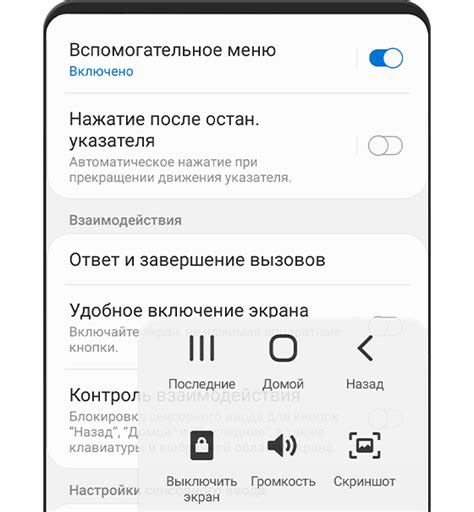
Перед тем как создать локальную Wi-Fi сеть на вашем Android устройстве, необходимо выполнить несколько шагов настройки. В этом разделе вы найдете подробную информацию о том, как правильно настроить ваше устройство.
- Откройте меню на вашем устройстве Android, нажав на значок приложений на главном экране.
- Выберите "Настройки" из списка доступных приложений.
- Пролистайте список настроек вниз и найдите раздел "Беспроводные сети и соединения".
- Нажмите на этот раздел, чтобы открыть его.
- В разделе "Беспроводные сети и соединения" найдите и выберите опцию "Настройка точки доступа" или "Режим точки доступа", в зависимости от версии Android.
- В открывшемся меню вы увидите информацию о текущих настройках точки доступа.
- Нажмите на кнопку "Настройки точки доступа" или "Редактировать точку доступа", чтобы изменить эти настройки.
- В этом меню вы можете изменить имя сети (SSID) и пароль точки доступа.
- Рекомендуется использовать сложный пароль, чтобы обеспечить безопасность вашей сети.
- После внесения необходимых изменений, нажмите кнопку "Сохранить" или "Готово", чтобы применить новые настройки.
Теперь ваше Android устройство готово к созданию локальной Wi-Fi сети. В следующем разделе мы рассмотрим, как настроить и подключить к этой сети другие устройства.
Подключение к Интернету

После настройки локальной Wi-Fi сети на Android, вы можете подключить устройства к Интернету через ваш телефон или планшет. Для этого необходимо выполнить следующие шаги:
- Убедитесь, что у вашего устройства, которое вы хотите подключить к Интернету, включена функция Wi-Fi.
- На устройстве найдите список доступных Wi-Fi сетей и выберите название вашей локальной сети, которое вы указали в процессе настройки.
- Введите пароль, если он был установлен при создании локальной Wi-Fi сети.
- После успешного подключения к сети, устройство будет автоматически получать доступ к Интернету через ваш Android-устройство.
Обратите внимание, что при использовании мобильного интернета для создания локальной сети вам может быть начислена дополнительная плата за передачу данных. Убедитесь, что у вас есть подключение к Интернету через мобильный оператор или подключенный Wi-Fi роутер.
Теперь вы можете использовать ваше Android-устройство для обеспечения Интернета другим устройствам в вашей локальной Wi-Fi сети. Это может быть полезно для обмена файлами, игр или просмотра медиа-контента на большом экране.
Проверка совместимости

Перед созданием локальной Wi-Fi сети на устройстве Android необходимо убедиться в его совместимости с данной функцией. Некоторые старые модели смартфонов и планшетов могут не поддерживать функцию точки доступа Wi-Fi.
Для проверки совместимости выполните следующие шаги:
| Шаг | Инструкции |
|---|---|
| Шаг 1 | Откройте настройки устройства Android, нажав на значок "Настройки" на экране главного меню или в панели уведомлений. |
| Шаг 2 | Прокрутите список настроек вниз и найдите раздел "Беспроводные сети и сеть". Нажмите на этот раздел. |
| Шаг 3 | В разделе "Беспроводные сети и сеть" найдите опцию "Точка доступа и мобильная сеть" или "Персональная точка доступа". Эта опция может называться по-разному в зависимости от версии операционной системы Android и производителя устройства. |
| Шаг 4 | Если вы найдете опцию "Точка доступа и мобильная сеть" или "Персональная точка доступа", то ваше устройство совместимо с функцией создания локальной Wi-Fi сети. Если такой опции нет, значит ваше устройство не поддерживает эту функцию. |
Если вы обнаружили, что ваше устройство не поддерживает функцию создания локальной Wi-Fi сети, не расстраивайтесь. Вы всегда можете воспользоваться альтернативными способами, такими как использование внешних устройств или программного обеспечения для создания точки доступа Wi-Fi.
Открытие настроек Wi-Fi

Для создания локальной Wi-Fi сети на устройстве Android необходимо открыть настройки Wi-Fi, чтобы настроить точку доступа. Процедура открытия настроек Wi-Fi может незначительно отличаться в зависимости от версии Android, но в целом она остается простой и интуитивно понятной.
Для открытия настроек Wi-Fi на устройстве Android следуйте следующим шагам:
| Шаг | Описание |
| 1 | Откройте меню на устройстве Android, нажав на иконку "Настройки". |
| 2 | Прокрутите список настроек до раздела "Сети и подключения" или аналогичного раздела (названия могут незначительно отличаться в зависимости от версии Android). |
| 3 | В разделе "Сети и подключения" найдите и нажмите на пункт "Wi-Fi". |
После выполнения этих шагов на экране появится список доступных Wi-Fi сетей, а также кнопка для открытия дополнительных настроек Wi-Fi. Нажав на эту кнопку, вы сможете настроить точку доступа и создать локальную Wi-Fi сеть.
Создание новой сети

Если вы хотите создать новую локальную Wi-Fi сеть на своем устройстве Android, следуйте этим простым шагам:
- Откройте настройки своего устройства Android.
- Прокрутите вниз и выберите пункт "Сети и подключения".
- В разделе "Беспроводные сети" выберите "Настройка сети Wi-Fi".
- Нажмите на кнопку "Создать сеть".
- В появившемся окне введите имя новой сети (SSID) и выберите тип безопасности (например, WPA2).
- Нажмите на кнопку "Создать".
Поздравляю! Вы только что создали новую локальную Wi-Fi сеть на своем устройстве Android. Теперь вы можете подключаться к этой сети с других устройств и наслаждаться высокоскоростным интернетом.
Подключение к новой сети
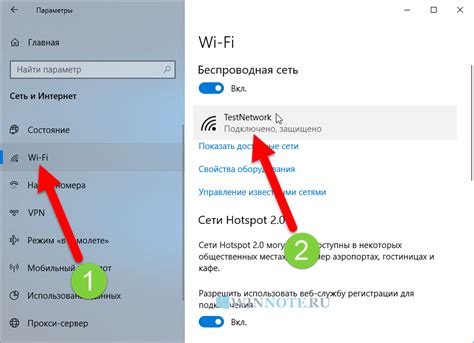
Чтобы осуществить подключение к созданной вами локальной Wi-Fi сети на Android, вам потребуется выполнить несколько простых шагов:
- На вашем Android устройстве перейдите в настройки Wi-Fi, что можно сделать, прокрутив панель уведомлений вниз и нажав на значок "Настройки".
- В разделе настроек Wi-Fi найдите доступные сети и выберите название вашей сети, которую вы создали ранее.
- Введите пароль для подключения к сети, если вы установили пароль при создании своей локальной Wi-Fi сети.
- Нажмите кнопку "Подключиться" или "OK", чтобы подтвердить введенные данные.
- После успешного подключения к сети, вы увидите значок Wi-Fi в статусной строке вашего Android устройства, что означает, что вы подключены к локальной сети.
- Теперь вы можете использовать интернет-соединение предоставляемое вашей локальной Wi-Fi сетью, чтобы просматривать веб-страницы, обмениваться файлами и т.д.
Поздравляю! Теперь вы подключены к вашей локальной Wi-Fi сети на Android и можете наслаждаться ее преимуществами.